Як виправити: Не видно вікно Atom
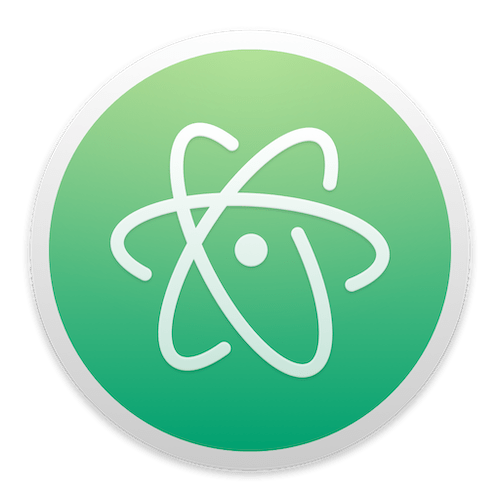
Нещодавно Я зіткнулася з дивною проблемою при використанні додатку Atom, яке Я використовую на моєму лептоп MacBook Pro з macOS Catalina 10.15. З незрозумілої мені причини Я не могла відкрити вікно в додатку Atom. Пункти у верхній панелі меню додатку натискаються, але нічого не відбувається і не допомагає навіть перезавантаження програми. У цій статті Я покажу вам те, як виправити цю проблему за 3 секунди. Давайте почнемо.
Преамбула
Кожен день Я використовую додаток Atom (версія 1.43.0 на момент написання статті) на моєму лептоп MacBook Pro з macOS Catalina 10.15., в основному для написання нових статей для моїх веб-сайтів, редагування старих статей, перекладів статей на інші мови, тобто використовую цей додаток постійно :) Зазвичай якщо Я справляю працю відразу на декількох веб-сайтах, Я відкриваю кілька проектів не в одному вікні, а в декількох вікнах, для зручності. Для того щоб перемикатися між відкритими проектами, Я роблю наступний список дій: переходжу в док, наводжу курсор миші на іконку додатку Atom, натискаю двома пальцями на мишку і в випадаючому вікні бачу список відкритих проектів, при натисканні на один з них активується вікно з потрібним мені проектом.
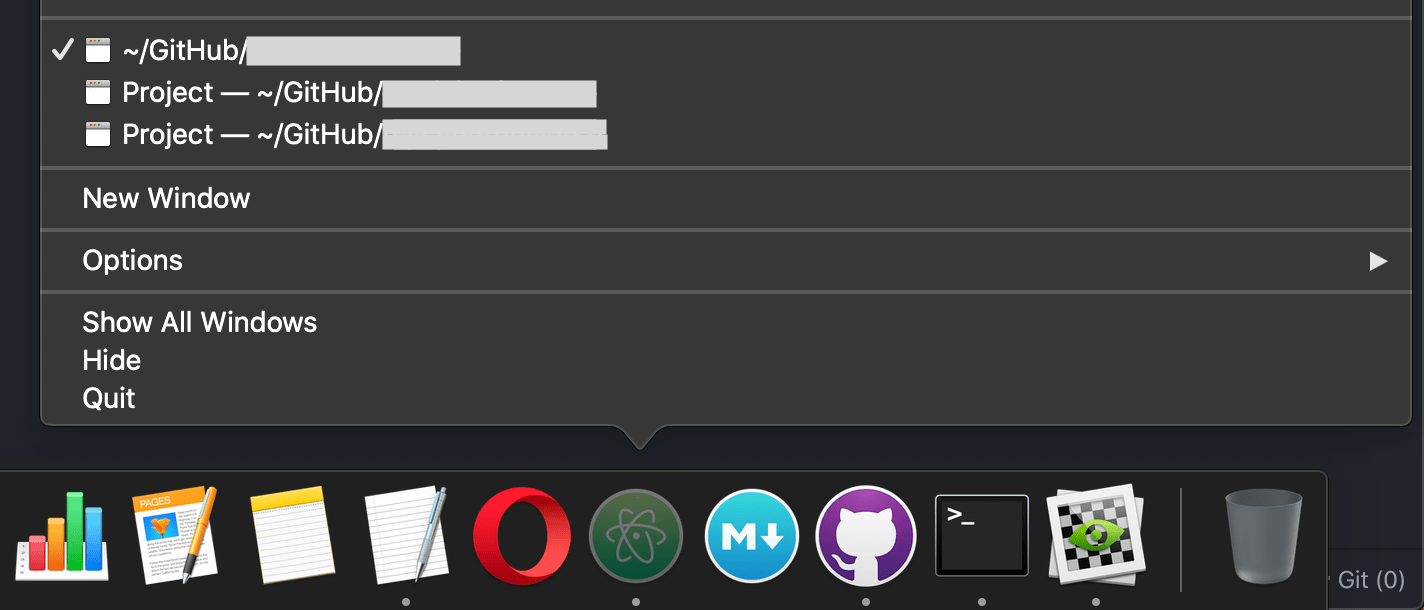
У якийсь момент після згортання вікна додатка Atom воно перестало відкриватися і взагалі ніяк не реагувало на мої дії. Верхня панель меню додатка була видна. При натисканні на будь-яку з вкладок меню відкривався випадаючий список, але при натисканні на будь-який з пунктів в випадаючому меню нічого не відбувалося.
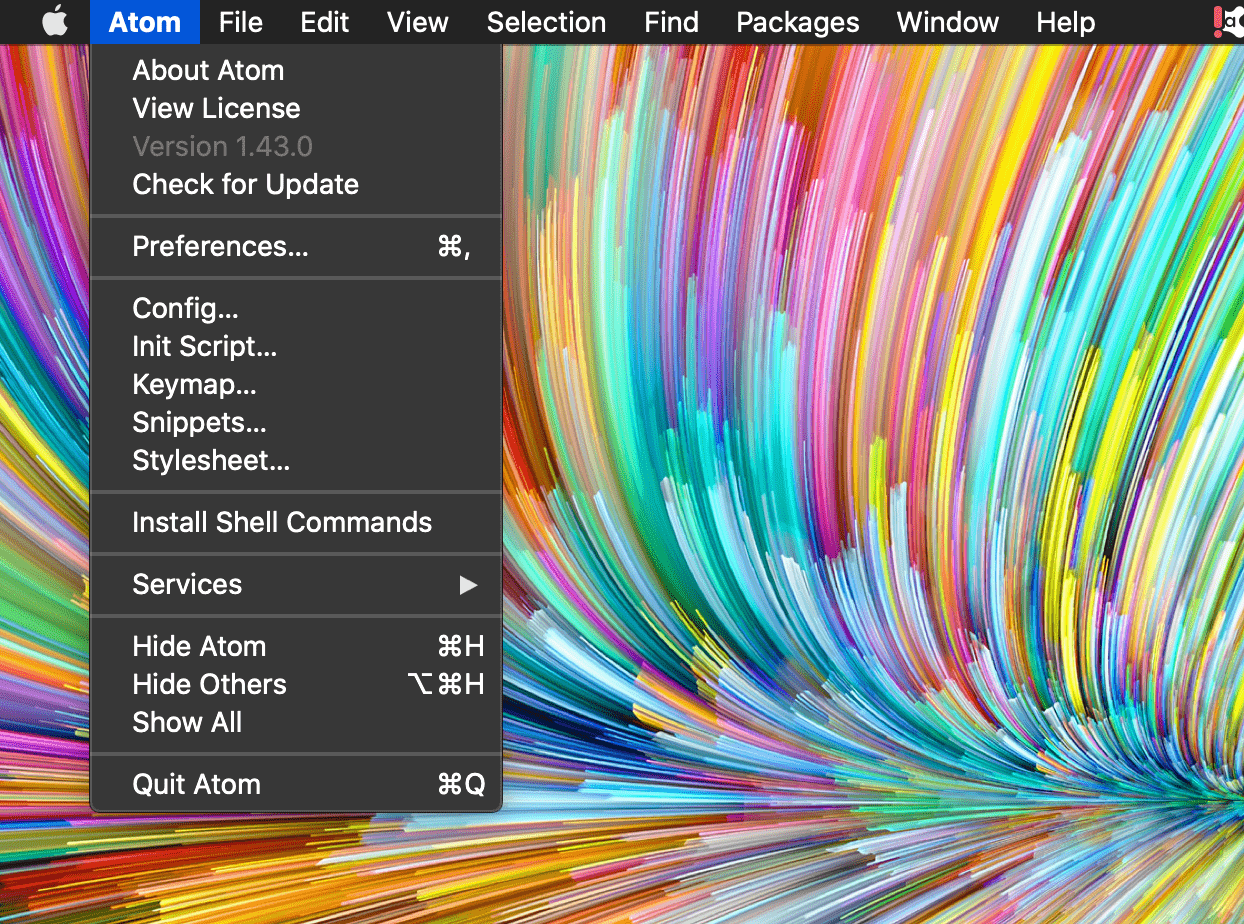
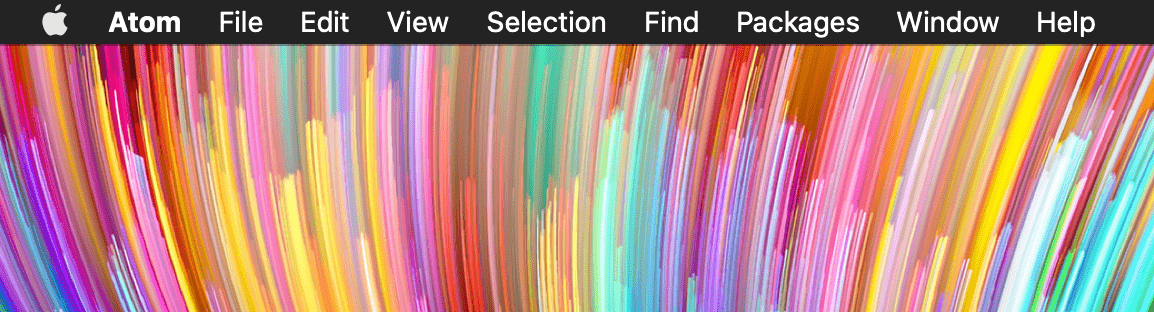
Я вирішила то, що це глюк в додатку і перезавантажила його, але це не допомогло. За дивним обставинам це відбувалося тільки з одним вікном, в той час як інші вікна відкривалися, як зазвичай.
Причина
Я помітила те, що така помилка відбувається тільки в тому випадку, якщо Я згорнула вікно в додатку Atom версії 1.43.0 не так як роблю це зазвичай, натисканням на жовту кнопку у верхньому лівому кутку, а при подвійному натисканні мишею на верхній бік рамки вікна.
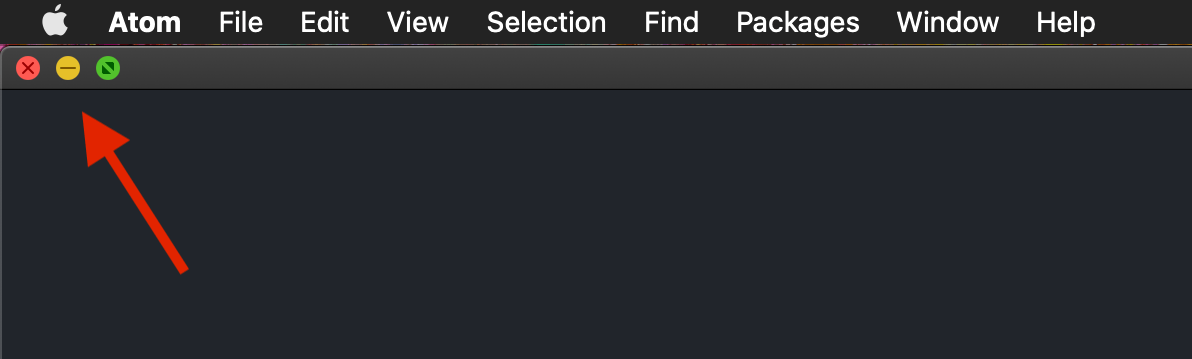
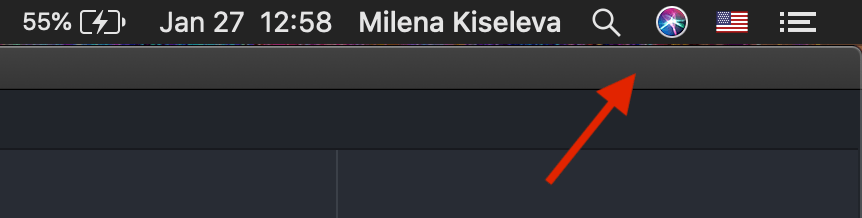
І тепер, то вікно, яке Я так згорнула як-би зникає, а в іншому працює зазвичай.
Давайте почнемо
Вирішення цієї проблеми - це дійсно простий процес. Для цього нам потрібно зробити 2 коротких дії. А тепер давайте почнемо :)
Натиснемо курсором миші на іконку Atom, для того, щоб активувати додаток.
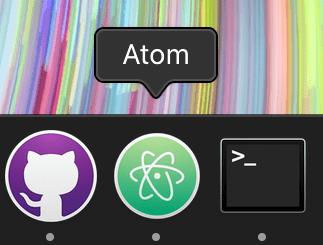
Примітка! Це потрібно тільки в тому випадку, якщо зараз ви наприклад використовуєте Safari для пошуку вирішення цієї проблеми і у вас, відповідно, активовано додаток Safari :)
Тепер у верхній панелі меню додатку знайдемо і натиснемо на вкладку Window, в випадаючому списку виберемо пунк Zoom і натиснемо на нього.
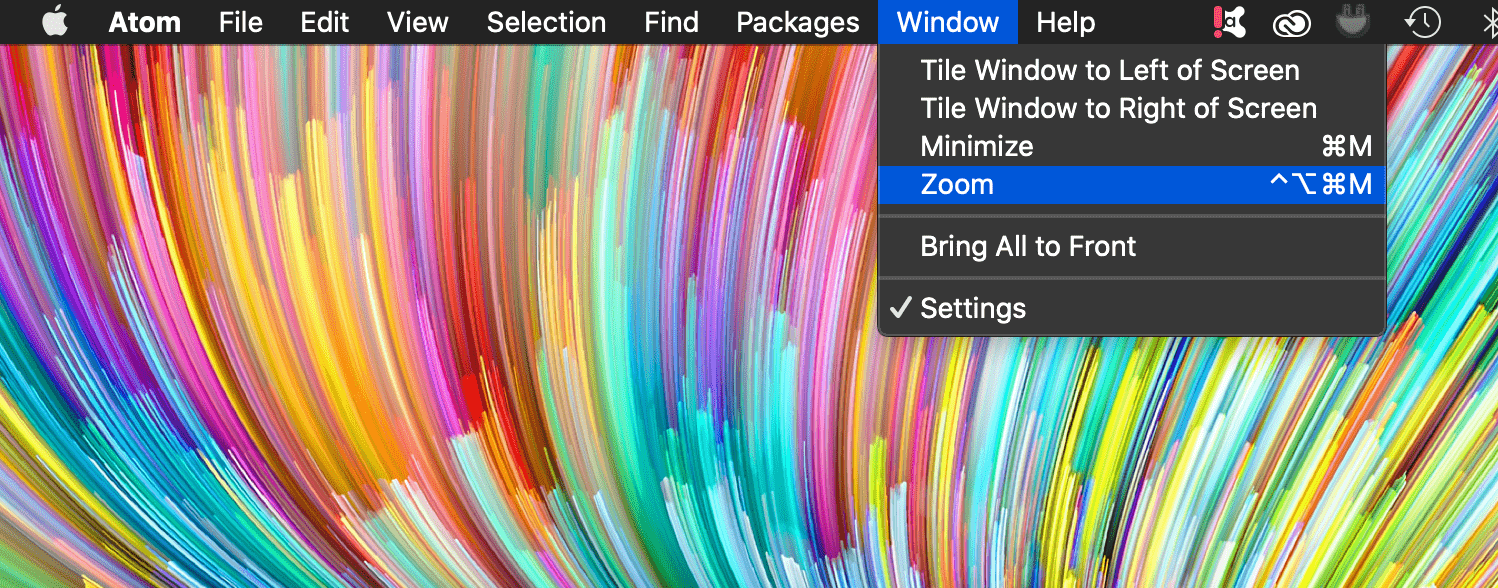
Натиснемо комбінацію клавіш ^⌥⌘M (^+⌥+⌘+M).
Висновок
Ну ось і все, ми це зробили! Тепер у нас вирішена проблема невидимості вікна в додатку Atom. Так просто, чи не так?
Я сподіваюся, що ця стаття допомогла вам дізнатися, як вирішити проблему зі зниклим вікном в Atom. Якщо ця стаття допомогла вам, будь ласка, залиште коментар ![]()
Дякую за прочитання!
Milena is a web designer and illustrator. She spends her time translating our articles and wrote her own articles. Her personal website can be found at milenakiseleva.com.


